Cara Memperbaiki "Kesalahan Membuat Koneksi Database" di WordPress
Diterbitkan: 2022-04-13Sebagian besar waktu, database situs web Anda akan berjalan diam-diam di latar belakang, mengambil informasi yang diminta sesuai permintaan. Tetapi jika ada masalah, Anda mungkin mengalami peringatan berikut: "Error mendirikan koneksi database."
Untungnya, ada berbagai cara untuk memperbaiki kesalahan umum WordPress ini. Dengan menyelesaikan kemungkinan perbaikan ini, Anda dapat mengembalikan situs ke jalurnya secepat mungkin.
Dalam posting ini, kita akan membahas mengapa situs Anda mungkin kesulitan untuk terhubung ke database MySQL yang mendasarinya. Kami kemudian akan membagikan tujuh cara untuk memperbaiki masalah "Kesalahan saat membuat koneksi database" di WordPress.
Apa masalah "Kesalahan saat membuat koneksi database" (dan mengapa itu terjadi)
Kesalahan "Kesalahan membuat koneksi database" berarti WordPress tidak dapat membuat koneksi ke database.
WordPress menyimpan semua data dan konten situs web Anda dalam database. Setiap kali seseorang mengunjungi situs Anda, Sistem Manajemen Konten (CMS) terhubung ke database ini dan mengambil informasi yang diperlukan. Ketika Anda menemukan kesalahan ini, itu berarti situs Anda tidak dapat diakses oleh semua orang, termasuk admin dan pengunjung situs.
Ada beberapa alasan mengapa WordPress bisa kesulitan membuat koneksi. Masalah ini mungkin disebabkan oleh informasi database yang salah di file konfigurasi WordPress Anda atau file yang rusak di database Anda. Anda mungkin juga menemukan pesan ini jika server database sedang down.
Karena ada berbagai penyebab, ada juga beberapa solusi. Ini membuat kesalahan koneksi database sangat sulit untuk dipecahkan.
Cara memperbaiki masalah "Kesalahan membuat koneksi database" di WordPress
“Kesalahan saat membuat koneksi database” adalah salah satu kesalahan WordPress yang paling umum dan tidak selalu mudah untuk didiagnosis. Dalam panduan pemecahan masalah ini, kami akan membantu Anda menemukan akar masalahnya sehingga Anda dapat mengembalikan situs ke jalur semula.
1. Periksa kredensial basis data Anda
Untuk terhubung ke database, WordPress membutuhkan nama database, nama pengguna, kata sandi, dan server. Kredensial ini disimpan di wp-config.php , yang merupakan file konfigurasi situs Anda.
Jika salah satu informasi ini salah, maka WordPress tidak akan dapat terhubung ke database. Untuk memeriksa kredensial ini, Anda harus terhubung ke server Anda menggunakan klien File Transfer Protocol (FTP) seperti FileZilla.
Setelah terhubung ke situs Anda melalui FTP, Anda harus mencari file konfigurasi Anda. Anda biasanya akan menemukan ini di direktori root situs web Anda, yang biasanya disebut public_html atau dinamai sesuai domain situs Anda. Buka folder ini dan cari file bernama wp-config.php .
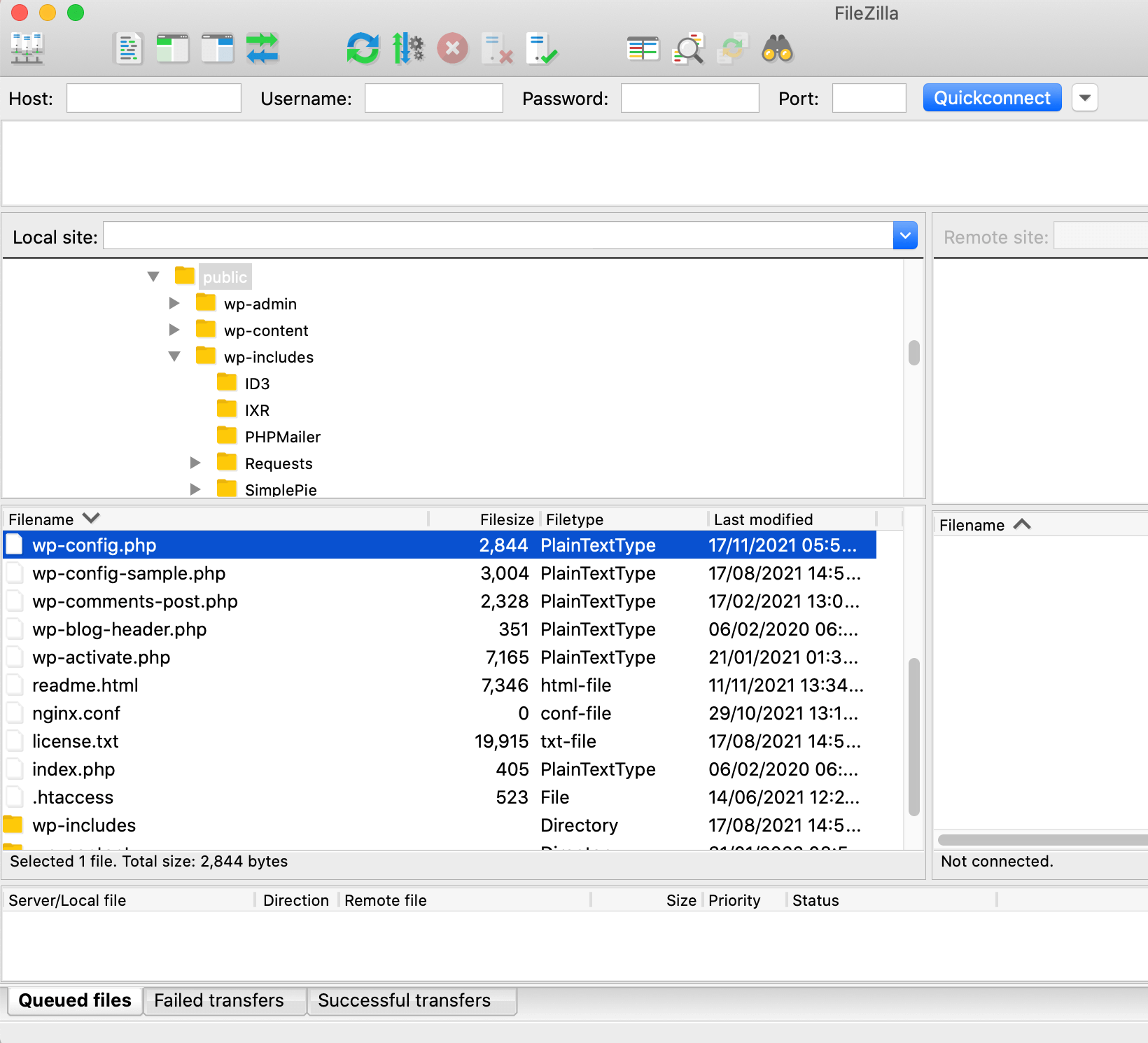
Kemudian, control-klik file ini dan pilih Open . FileZilla akan meluncurkannya di editor teks default komputer Anda.
Bagian pengaturan MySQL berisi kredensial yang digunakan WordPress saat mencoba mengakses database Anda. Untuk memeriksa apakah informasi ini benar, Anda harus masuk ke panel hosting Anda. Lokasi informasi ini akan bervariasi tergantung pada penyedia Anda, tetapi perhatikan pengaturan apa pun yang berlabel Database atau MySQL .
Kemudian, periksa apakah nama database, nama pengguna, kata sandi, dan host cocok dengan informasi yang tersimpan di file wp-config.php Anda. Jika ada perbedaan, Anda harus memperbarui file konfigurasi Anda.
Di klien FTP Anda, control-klik file wp-config.php dan pilih Download . Buka file ini untuk mengedit dan memperbarui kredensial database Anda. Setelah melakukan perubahan ini, Anda dapat mengupload ulang file wp-config.php yang telah dimodifikasi dengan menyeretnya ke FileZilla.
2. Periksa informasi host basis data Anda
Nama host MySQL Anda menentukan di mana database Anda di-host. Jika Anda ingin terhubung ke database Anda, Anda harus menggunakan nama host MySQL yang benar.
Sebagian besar perusahaan hosting WordPress menggunakan localhost, tetapi beberapa penyedia meng-host database mereka di server terpisah. Ini terutama berlaku untuk host WordPress yang dikelola.
Jika Anda telah memverifikasi bahwa nama basis data, nama pengguna, dan kata sandi Anda sudah benar, maka ada baiknya memeriksa apakah Anda menggunakan lokasi basis data yang benar. Ini biasanya mengharuskan Anda untuk menghubungi perusahaan hosting Anda.
Atau, Anda mungkin dapat mengambil informasi ini secara manual menggunakan alat phpMyAdmin. Jika penyedia Anda menyediakan cPanel, maka Anda biasanya dapat menemukan phpMyAdmin dengan masuk ke dasbor cPanel Anda. Kemudian, cari opsi phpMyAdmin .
Di dalam phpMyAdmin, temukan blok Database Server . Ini menampilkan informasi tentang pengaturan server Anda, termasuk lokasinya. Misalnya, jika server Anda terdaftar sebagai "LocalHost melalui soket UNIX", maka server Anda terletak di localhost.
Untuk memeriksa ini terhadap kredensial database Anda, sambungkan ke situs Anda menggunakan FileZilla dan buka file wp-config.php Anda. Anda akan menemukan nama host MySQL di bagian berikut:
/** nama host MySQL */
define('DB_HOST', 'localhost');
Jika ini salah, Anda dapat mengunduh file wp-config.php ke komputer lokal Anda dan memperbarui informasi ini di editor teks apa pun yang kompatibel. Kemudian, cukup unggah ulang file yang telah diedit ke server Anda. WordPress sekarang seharusnya dapat terhubung ke server Anda di lokasi yang benar.
3. Perbaiki database
Seiring waktu, file dalam database Anda dapat menjadi rusak. Untungnya, WordPress menyertakan alat yang menjanjikan untuk memperbaiki database yang diacak dengan mengklik tombol.
Untuk mengaktifkan alat perbaikan ini, unduh file wp-config.php Anda menggunakan FileZilla. Anda kemudian dapat membukanya di editor teks dan menambahkan baris berikut:
define('WP_ALLOW_REPAIR', true);Sekarang, simpan perubahan Anda dan unggah kembali file wp-config.php yang telah dimodifikasi ke server Anda. Selanjutnya, masukkan nama domain situs Anda dan tambahkan berikut ini: / wp-admin/maint/repair.php .
Misalnya, jika situs web Anda berada di https://www.mysite.com , Anda harus membuka https://www.mysite.com/wp-admin/maint/repair.php. Ini akan meluncurkan alat perbaikan database bawaan WordPress.
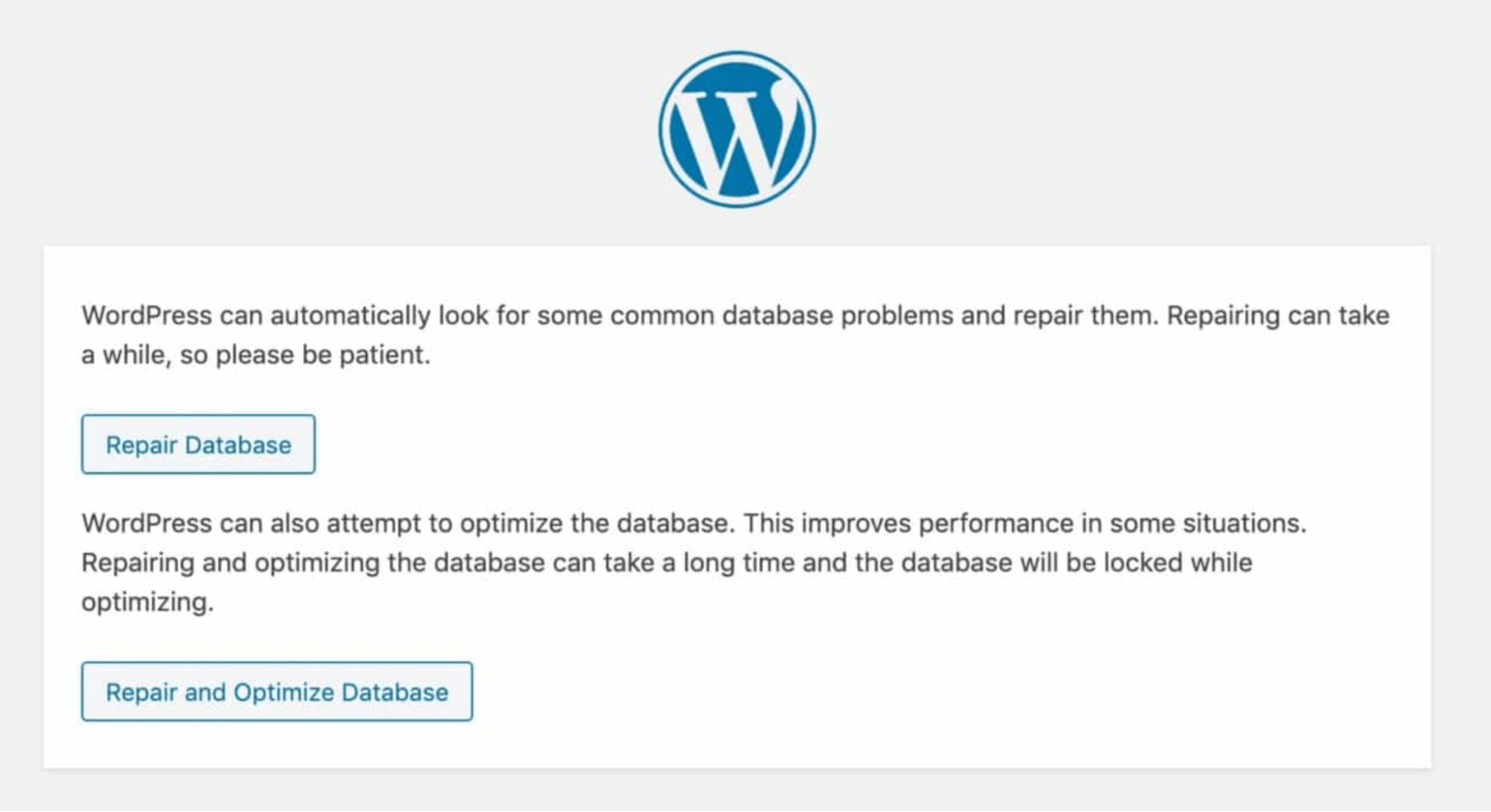
Anda sekarang dapat memilih apakah akan memperbaiki atau memperbaiki dan mengoptimalkan database Anda. Menyesuaikan basis data Anda dapat meningkatkan kinerja situs Anda, yang dapat meningkatkan posisi Anda di peringkat mesin telusur. Ini juga bagus untuk pengalaman pengunjung secara keseluruhan.
Dengan mengingat hal ini, kami menyarankan Anda memilih Perbaiki dan Optimalkan Database . WordPress sekarang akan mencoba untuk memperbaiki database Anda dan menampilkan halaman kode setelah menyelesaikan prosesnya.
Seperti yang baru saja kita lihat, mengakses alat perbaikan database semudah menambahkan wp-admin/maint/repair.php ke URL domain Anda. Ini adalah risiko keamanan, jadi penting untuk menonaktifkan alat ini segera setelah Anda melakukan pemindaian.
Anda dapat menggunakan FileZilla untuk membuka file wp-config.php dan menghapus baris 'WP_ALLOW_REPAIR'. Kemudian, unggah kembali file yang dimodifikasi ini ke server Anda. Ini akan menonaktifkan alat perbaikan database dan menutup celah keamanan potensial.
4. Periksa apakah server database Anda sedang offline
Terkadang, server database Anda mungkin down. Secara khusus, ini mungkin terjadi jika situs Anda mengalami periode lalu lintas yang padat.
Anda juga berisiko lebih besar mengalami downtime jika Anda menggunakan shared hosting atau memilih hosting ramah anggaran yang menawarkan sumber daya terbatas. Jika server Anda offline, WordPress tidak akan dapat terhubung ke database Anda dan Anda akan mengalami kesalahan.
Jika Anda menjalankan beberapa situs di server yang sama, ada baiknya mengunjungi semua situs ini di browser web Anda. Jika mereka semua menampilkan pesan kesalahan database yang sama, maka Anda akan tahu bahwa masalah ini tidak terkait dengan situs web tertentu. Dalam skenario ini, kemungkinan server database Anda sedang offline.

Dengan asumsi bahwa Anda menjalankan beberapa situs pada akun hosting yang sama, Anda juga dapat mencoba untuk terhubung ke database Anda melalui phpMyAdmin. Jika Anda menemukan kesalahan, atau perilaku aneh di dalam alat ini, maka server yang tidak responsif mungkin yang harus disalahkan.
Jika Anda menduga server database Anda sedang offline, maka sebaiknya hubungi penyedia hosting Anda. Host web Anda mungkin dapat memberi Anda jangka waktu kapan mereka akan menyelesaikan masalah ini. Mereka bahkan mungkin sama sekali tidak menyadari bahwa database Anda sedang offline.
Jika Anda memiliki dedicated server, server lokal, atau Virtual Private Server (VPS), Anda dapat mencoba me-reboot server Anda secara manual. Proses ini akan bervariasi tergantung pada penyiapan dan penyedia hosting Anda, jadi Anda mungkin perlu memeriksa dokumentasi host web Anda untuk informasi lebih lanjut. Atau, jika Anda tidak yakin bagaimana memulai ulang server Anda, Anda selalu dapat menghubungi penyedia Anda untuk mendapatkan bantuan.
5. Perbarui URL situs Anda
Beberapa pengguna WordPress dilaporkan telah menyelesaikan kesalahan ini dengan memperbarui URL situs WordPress mereka. Anda dapat membuat perubahan ini melalui alat phpMyAdmin.
Setelah masuk ke dasbor phpMyAdmin, pilih database yang menyebabkan masalah. Kemudian, pilih tab SQL .
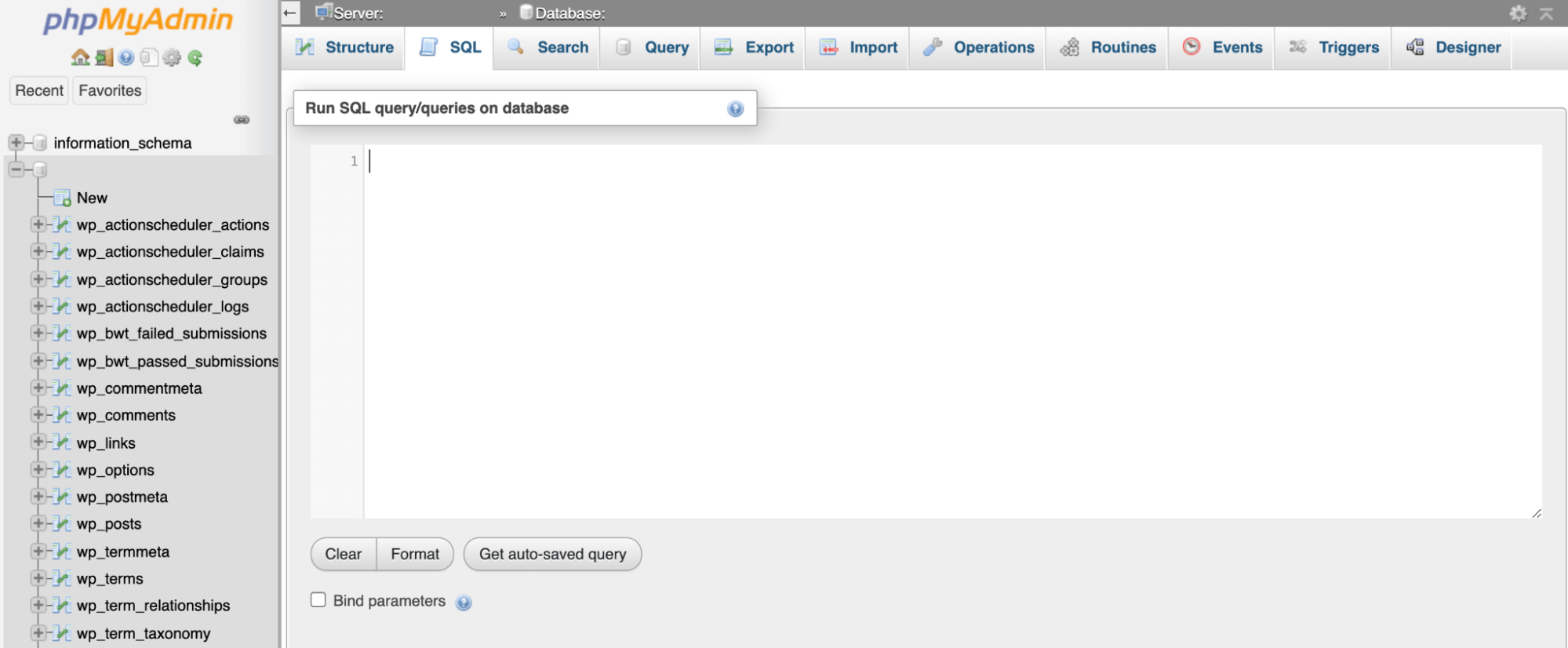
Anda sekarang harus memasukkan nama tabel, yang ditampilkan di kolom sebelah kiri dasbor phpMyAdmin. Ini biasanya wp_options secara default.
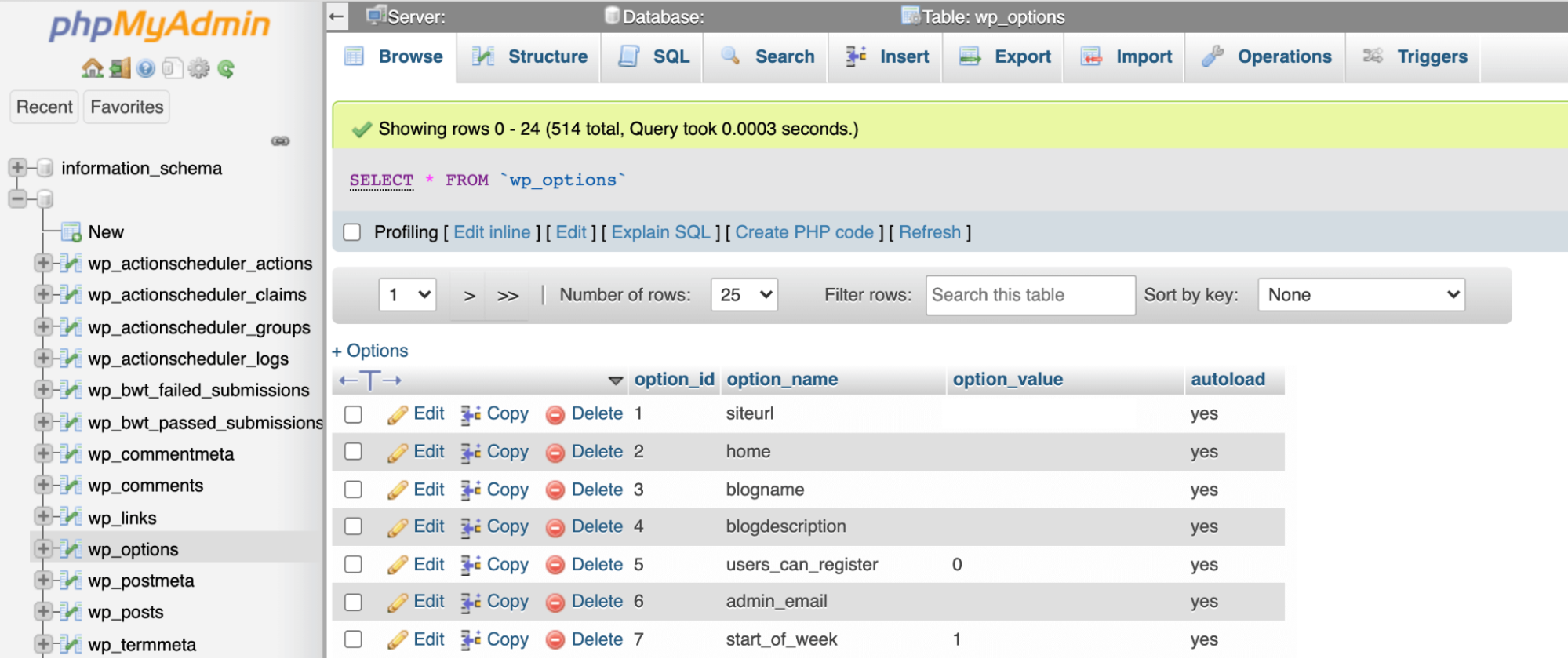
Anda sekarang dapat memasukkan kueri MySQL berikut, pastikan untuk mengganti MY_URL dengan URL situs web WordPress Anda. Anda juga perlu mengubah wp_options menjadi nama tabel Anda sendiri:
UPDATE wp_options SET option_value='MY_URL' WHERE option_name='siteurl'Setelah menjalankan kueri ini, coba akses kembali situs web Anda. Ini mungkin telah mengatasi kesalahan basis data Anda.
6. Periksa apakah tema atau plugin Anda rusak
Komunitas besar tema dan plugin WordPress adalah salah satu kekuatan terbesar platform. Sayangnya, menambahkan kode pihak ketiga ke situs web Anda dapat mengakibatkan konflik, kesalahan, dan perilaku aneh lainnya.
Ada juga kemungkinan kode ini rusak. Khususnya, jika Anda baru saja menambahkan beberapa perangkat lunak baru, menjalankan pembaruan apa pun, atau mengedit kode situs Anda secara manual, maka tema atau plugin mungkin menyebabkan kesalahan basis data.
Untungnya, ada cara mudah untuk menonaktifkan semua tema dan plugin Anda. Anda kemudian dapat menguji apakah ini menyelesaikan kesalahan database Anda.
Menggunakan klien FTP seperti FileZilla, navigasikan ke folder wp-content Anda. Anda kemudian dapat mengontrol-klik pada direktori plugins dan memilih untuk mengganti namanya. Anda dapat menggunakan judul apa saja, asalkan bukan plugin (mis . plugins.bak).
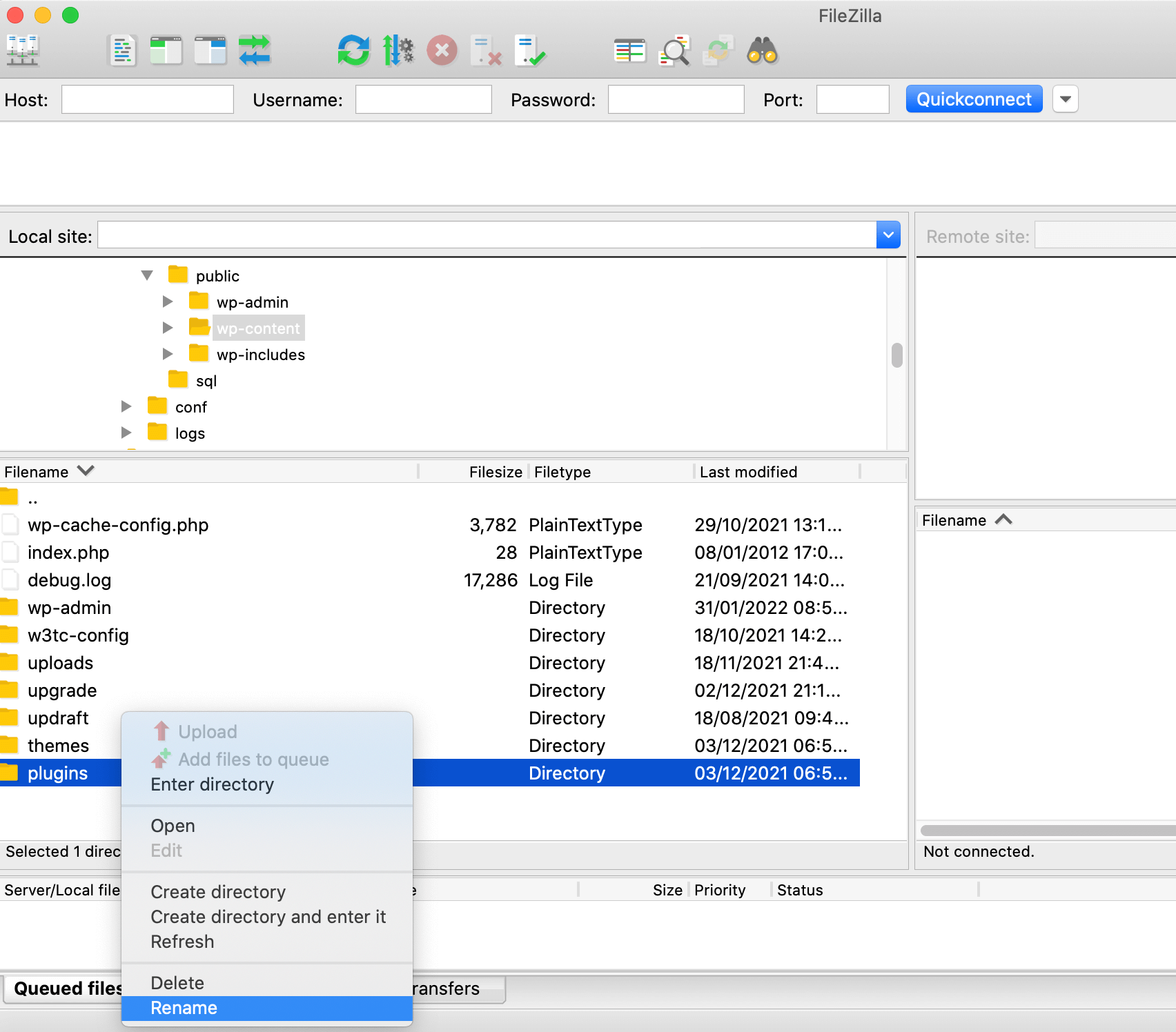
Ini akan menonaktifkan setiap plugin di situs web Anda. Jika ini menyelesaikan kesalahan, maka Anda akan tahu bahwa perangkat lunak pihak ketiga yang harus disalahkan. Anda sekarang dapat mengganti nama folder ini kembali ke plugin untuk mengaktifkan kembali semua plugin Anda.
Untuk menentukan pelakunya, buka folder ini dan ganti nama setiap plugin secara bergantian. Segera setelah kesalahan basis data hilang, Anda akan berhasil mengidentifikasi plugin yang menyebabkan begitu banyak masalah.
Jika menonaktifkan setiap plugin tidak menyelesaikan kesalahan, Anda dapat mengulangi proses ini dengan direktori tema Anda. Jika tidak satu pun dari trik ini menyelesaikan masalah, maka Anda akan tahu bahwa perangkat lunak pihak ketiga Anda tidak berkontribusi pada masalah database Anda.
7. Kembalikan file WordPress default
Ada kemungkinan file inti WordPress rusak. Dalam beberapa kasus, peretas mungkin mencoba masuk ke situs Anda dengan mengedit kode WordPres. Atau Anda mungkin mengedit beberapa file inti secara tidak sengaja. Bahkan ada kemungkinan bahwa sebuah plugin dapat membuat beberapa modifikasi pada kode WordPress tanpa sepengetahuan Anda.
Jika demikian, Anda mungkin dapat memulihkan koneksi database dengan menginstal ulang WordPress versi baru. Metode termudah adalah mengunduh salinan bersih inti WordPress.
Kemudian, buka paket arsip dan hapus folder konten-wp . Ini sangat penting, karena memastikan bahwa Anda tidak menimpa semua konten Anda dengan direktori yang benar-benar kosong. Anda juga ingin mencadangkan situs Anda untuk memastikan bahwa Anda tidak kehilangan informasi berharga apa pun.
Saat Anda siap, seret semua file inti WordPress baru ke klien FTP Anda. Saat diminta, pilih untuk menimpa semua file Anda sebelumnya.
Anda sekarang dapat mencoba mengakses situs Anda. Jika ini telah mengatasi kesalahan, maka sebaiknya luangkan waktu untuk menjelajahi situs Anda. Ada kemungkinan bahwa menginstal salinan baru WordPress dapat menghapus beberapa modifikasi atau pengaturan situs Anda. Dalam hal ini, Anda mungkin perlu menyesuaikan instalasi baru.
Bagaimana menghindari masalah "Kesalahan membuat koneksi database" di WordPress
Meskipun tidak ada cara untuk melindungi situs Anda dari semua kesalahan koneksi database, ada beberapa cara untuk meminimalkan peluang Anda menghadapi masalah ini.
Dalam beberapa skenario, Anda mungkin perlu menghubungi penyedia hosting Anda untuk mendapatkan bantuan. Di sini, ada baiknya memiliki host web yang menawarkan dukungan pelanggan 24/7 atau waktu respons yang cepat. Ini dapat membantu Anda mengatasi kesalahan dan membuat situs Anda kembali online dengan cepat.
Untuk alasan ini, sebaiknya berinvestasi pada penyedia hosting berkualitas yang dapat menawarkan keahlian dan waktu penyelesaian cepat yang Anda butuhkan jika terjadi kesalahan koneksi database. Ini juga merupakan ide yang baik untuk memilih penyedia yang berspesialisasi dalam WordPress. Host ini sering mengoptimalkan penawaran mereka untuk platform WordPress, yang dapat mengurangi peluang Anda menghadapi kesalahan basis data.
Ini juga cerdas untuk membuat cadangan reguler. Ini memastikan bahwa Anda selalu memiliki opsi untuk memulihkan versi sebelumnya dari situs web Anda. Tergantung pada sifat kesalahan database, ini mungkin cukup untuk menyelesaikan masalah.
Ada banyak plugin cadangan WordPress untuk dipilih, tetapi Jetpack Backup dapat menyimpan semua konten Anda, termasuk database Anda secara real time. Anda juga dapat mengakses dan memulihkan cadangan meskipun situs Anda benar-benar tidak aktif.
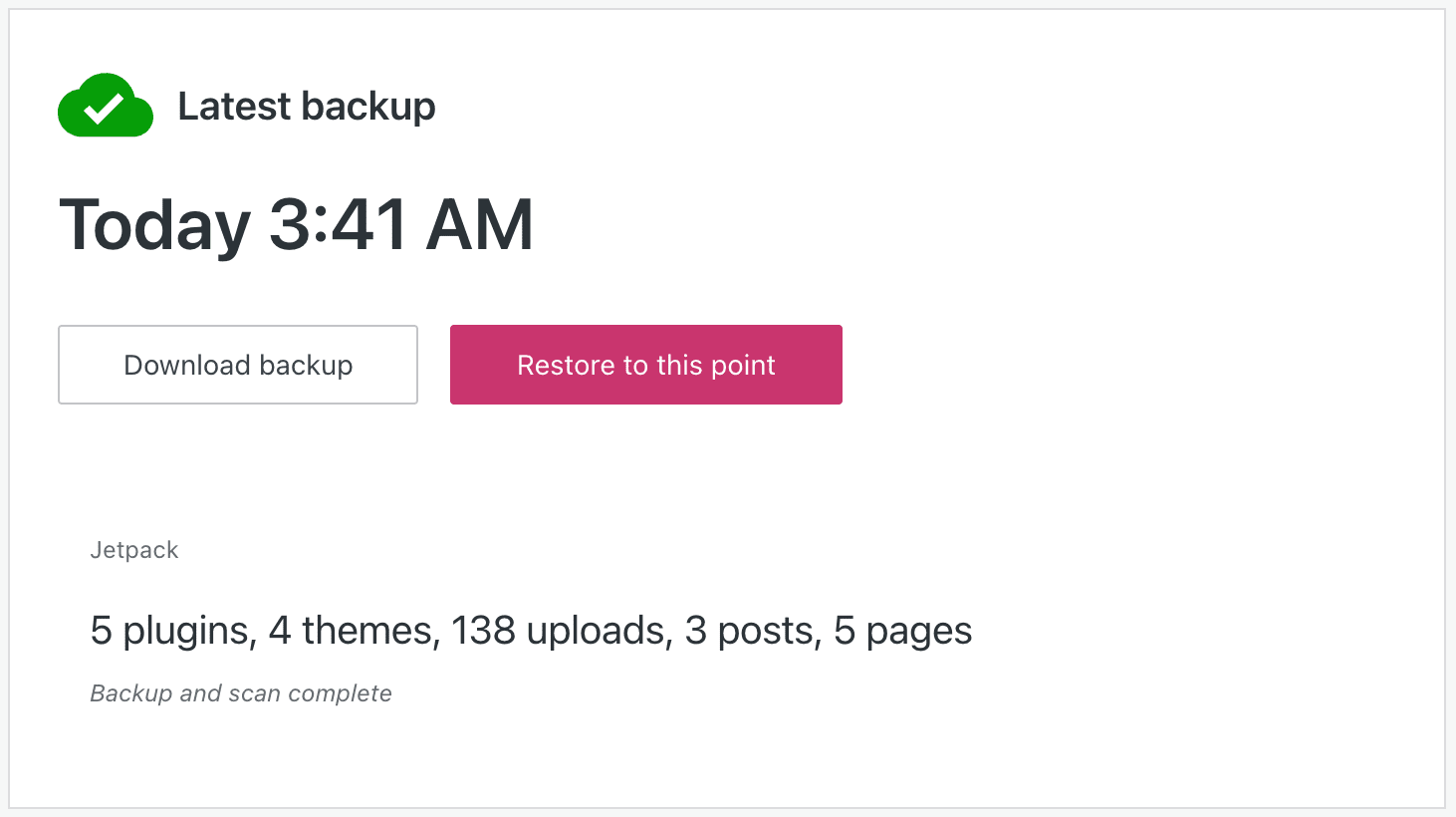
Jika Anda keluar dan ketika Anda melihat pesan kesalahan database, Anda dapat memulihkan cadangan dari perangkat seluler Anda, menggunakan aplikasi seluler Jetpack. Jetpack juga membuat salinan yang berlebihan di beberapa server, sehingga Anda dapat yakin bahwa Anda dapat memulihkan versi situs yang berfungsi.
Memperbaiki masalah "kesalahan membangun koneksi database" WordPress
Jika Anda tidak dapat mengakses situs WordPress Anda, maka orang lain juga tidak bisa — termasuk calon pelanggan. Oleh karena itu, Anda harus segera menyelesaikan masalah "Kesalahan saat membuat koneksi database".
Ada banyak alasan mengapa situs Anda mungkin kesulitan untuk terhubung ke database-nya, tetapi selalu ada baiknya untuk memeriksa kredensial database Anda, termasuk informasi host Anda. WordPress juga menyertakan alat perbaikan database bawaan, yang dapat membantu memulihkan file database yang rusak.
Jika Anda menemukan pesan kesalahan ini, maka cadangan terbaru dapat menjadi penyelamat. Dengan menginstal Jetpack Backup di situs web Anda, Anda akan selalu memiliki opsi untuk memulihkan salinan konten yang berfungsi. Ini termasuk versi terbaru dari database WordPress Anda.
